
Siri ti consente di usare il tuo HomePod oh HomePod mini per inviare messaggi ad altre persone nella tua casa, purché siano a portata d'orecchio di un altoparlante intelligente. Questa funzione si chiama Interfono e puoi usarla da qualsiasi dispositivo che supporti l'assistente vocale di Apple.
Anche se la funzione interfono è progettata principalmente per l'uso domestico, funziona anche con iPhone, iPad, Ipod touch, Apple Watch e CarPlay.
Cos'è l'interfono??
Intercom consente di inviare messaggi vocali preregistrati ai dispositivi Apple, proprio come le brevi clip vocali che Apple ha integrato nella sua app Messaggi. La funzione è progettata principalmente per l'uso con i mini altoparlanti intelligenti HomePod e HomePod, permettendoti di inviare un messaggio a tutti gli altoparlanti della tua casa contemporaneamente.
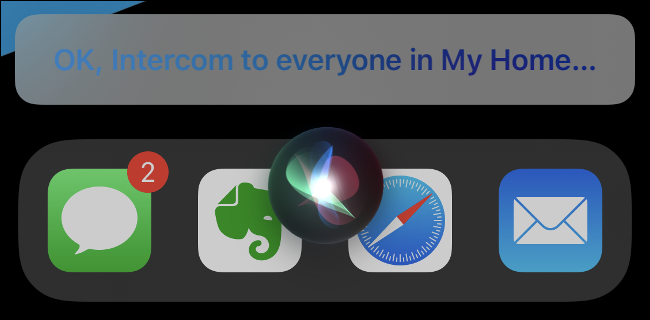
Puoi anche inviare messaggi a determinate stanze, purché tu abbia configurato i tuoi altoparlanti intelligenti per riflettere il design della tua casa. Se hai un iPhone, iPad e / o Apple Watch, puoi anche scegliere di ricevere messaggi intercom sui tuoi dispositivi.
Il citofono è progettato per l'uso domestico, anche se dispositivi come l'iPhone possono ricevere messaggi inviati a casa tua anche quando non lo sei. Puoi scegliere di non ricevere questi messaggi sul tuo dispositivo personale o di riceverli solo quando sei a casa..
Per usare l'interfono, devi attivarlo nell'app Home. fortunatamente, non tutti devono essere inclusi in un piano di condivisione familiare. Puoi anche autorizzare account Apple sconosciuti a inviare messaggi intercom all'interno della tua casa., che è l'ideale per le case condivise o per gli studenti.
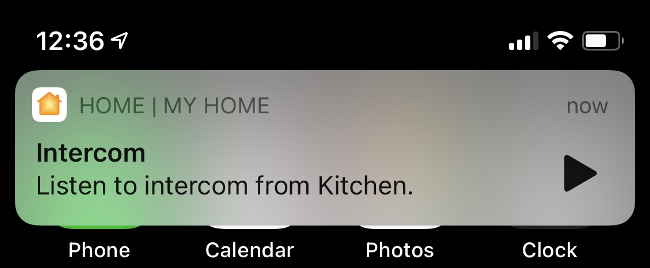
Quando invii un messaggio interfono, la registrazione viene riprodotta su qualsiasi dispositivo di destinazione. Nessuna conversione da voce a testo da Siri, quindi assicurati di parlare forte e chiaro.
Come interfono con HomePod e altro
Per usare l'interfono, devi prima abilitarlo sul tuo HomePod e su qualsiasi dispositivo personale su cui desideri ricevere messaggi. Per fare questo, avvia l'app Start e quindi tocca “Inizio” in questo menu per personalizzare i calendari che desideri visualizzare. Nel menu che appare, tocca Home Impostazioni> Interfono.
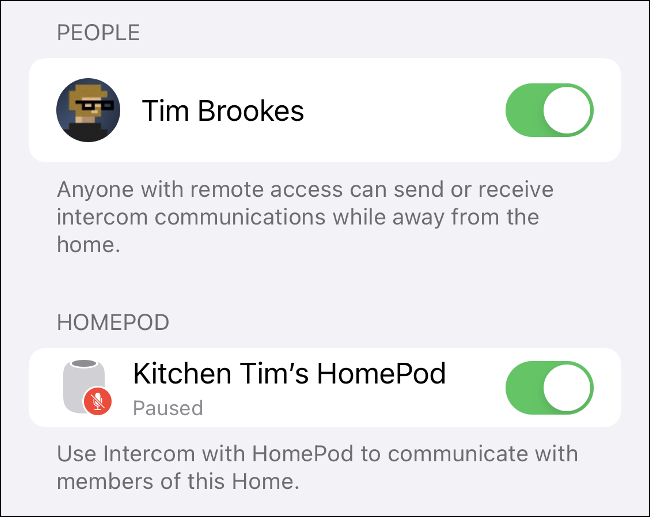
Dopo, puoi selezionare se vuoi ricevere notifiche sui dispositivi (altro che HomePods) nella sezione “Ricevi notifiche quando”. Assicurati di abilitare gli altoparlanti HomePod che appaiono nella parte inferiore del menu, insieme a chiunque nella tua casa desideri avere accesso alla funzione interfono. Se vuoi escludere un particolare HomePod, basta disabilitarlo.

Una volta abilitato l'interfono su qualsiasi altoparlante dotato di, è ora di testarlo dal tuo iPhone, iPad, Motore Apple Watch connesso a CarPlay.
Puoi usare Intercom nei seguenti modi:
- “Ciao Siri. Citofono. Torno a casa tardi.
- “Oye, Siri, dite a tutti che sarò in ritardo a casa”.
- “Ciao Siri. Citofono Soggiorno, Il gioco è iniziato??
Indipendentemente da come invochi la funzione, riprodurrà sempre ciò che il microfono raccoglie dopo “interfono” oh “dillo a tutti”.
Informazioni: Per usare l'interfono, deve avere iOS 14.2 o successivo sul dispositivo (il tuo iPhone o iPad) da cui stai inviando il messaggio. Se il tuo dispositivo HomePod o Apple non è aggiornato, è possibile che trovi un errore che ti dice di attivare la funzione, anche se l'hai già fatto.
Se riscontri un errore durante il tentativo di inviare un messaggio, aggiorna il tuo iPhone all'ultima versione di iOS e poi riavvia l'app Home. Tocca e tieni premuta l'icona HomePod, quindi scorri verso il basso e tocca l'ingranaggio Impostazioni. Esegui tutti gli aggiornamenti software elencati come in sospeso; se non ne vedi nessuno, il tuo HomePod è aggiornato.
Consenti ad altri di utilizzare l'interfono aggiungendoli a casa
Puoi consentire ad altri di utilizzare l'interfono aggiungendoli alla tua app Casa e quindi abilitando la funzione Interfono.. Nonostante questo, chiunque aggiunga avrà bisogno di un iPhone o iPad per utilizzare questa funzione.
Per fare questo, avvia l'app Start e quindi tocca “Inizio” in questo menu per personalizzare i calendari che desideri visualizzare. Nel menu che appare, tocca “Impostazioni di avvio”.
Nella sezione “persone”, Tocco “Invita persone” e quindi iniziare a digitare il nome, l'indirizzo email o il numero di telefono della persona che vuoi aggiungere. Tocco “Invia invito” e quella persona riceverà una richiesta sul proprio dispositivo. Una volta che accettano, apparirà nella finestra di dialogo “persone”.
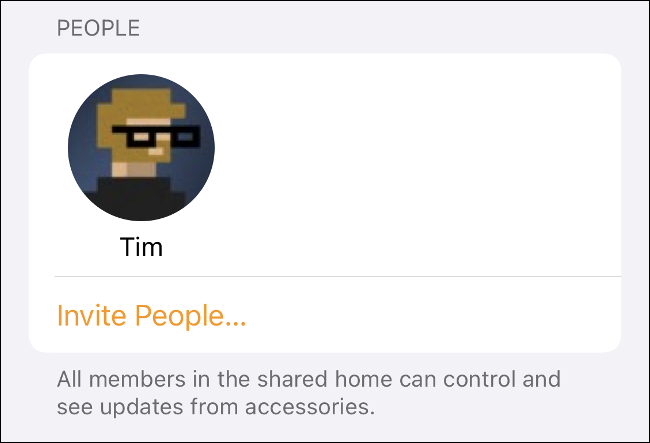
Sopra “Impostazioni di avvio”, Tocco “Citofono” Per attivare questa funzione accanto alla persona appena aggiunta. Ora puoi utilizzare gli stessi comandi per inviare messaggi registrati a tutta la tua casa.
Altri suggerimenti per i proprietari di HomePod
Stai pensando di acquistare uno o due HomePod mini per ottenere la copertura completa di Siri a casa? Il nuovissimo altoparlante intelligente (e più piccolo) Apple ha un prezzo interessante, ma ci sono alcune cose che potresti voler considerare prima.
Se hai già uno o due HomePod e ti stai chiedendo cos'altro puoi fare con l'altoparlante intelligente di Apple, dai un'occhiata ai nostri migliori suggerimenti e trucchi per HomePod.
IMPARENTATO: 16 Suggerimenti e trucchi per Apple HomePod che vuoi sapere






